Was ist WPS auf einem WLAN-Router? Wie benutze ich die WPS-Funktion?
Höchstwahrscheinlich wissen die meisten Benutzer nicht einmal, dass ihre Router über Technologien wie WPS (oder QSS) verfügen. Kurz und einfach ausgedrückt ist WPS (Wi-Fi Protected Setup) eine Technologie, die speziell entwickelt wurde, um die Verbindung von Geräten mit einem Wi-Fi-Netzwerk zu vereinfachen. Mit WPS können Sie Geräte mit einem WLAN-Router verbinden, ohne ein Kennwort für ein drahtloses Netzwerk eingeben zu müssen. Welches ist sehr praktisch.
Fast jeder moderne Router verfügt über eine WPS-Taste. Der gleiche Abschnitt befindet sich in den Router-Einstellungen. Und viele interessieren sich für die Frage, warum diese WPS-Taste benötigt wird, was sie im Allgemeinen ist und wie diese Technologie verwendet wird. Wir werden alle diese Themen im Artikel ausführlich behandeln.
Ich zeige Ihnen, wie Sie verschiedene Geräte mit einem Wi-Fi-Netzwerk verbinden, ohne ein Kennwort einzugeben (Laptops, Android-Mobilgeräte) und wie Sie WPS auf verschiedenen Routern (TP-LINK, ASUS, D-LINK, ZyXel) einrichten (aktivieren oder deaktivieren).
Wozu dient die WPS-Taste am Router und wie wird sie verwendet?
Die Schaltfläche wird benötigt, um die WPS-Technologie zu aktivieren. Auf fast allen Routern gibt es eine solche Schaltfläche. Es wird normalerweise von WPS signiert . Es sieht ungefähr so aus (auf einem ASUS-Router):

Nicht selten wird die Taste mit der Reset-Funktion des Routers kombiniert. Dies ist bei TP-LINK-Routern sehr häufig.
Achten Sie darauf, die Taste "WPS / RESET" nicht lange gedrückt zu halten. Nachdem Sie es etwa 5 Sekunden lang gedrückt gehalten haben, werden die Einstellungen Ihres Routers auf die Werkseinstellungen zurückgesetzt.

Bei neuen Routern von ZyXel sieht die Schaltfläche zum Aktivieren der WPS-Funktion folgendermaßen aus:

In jedem Fall ist es überhaupt nicht schwierig, eine solche Taste am Körper Ihres Routers zu finden. Wenn es nicht vorhanden ist, gehen Sie zu den Einstellungen des Routers und suchen Sie im Bedienfeld nach dem entsprechenden Element (unten im Artikel werde ich Ihnen zeigen, wie das geht).
Die Funktion wird per Knopfdruck aktiviert. Bei meinem ASUS-Router müssen Sie die Taste 1 Sekunde lang gedrückt halten. Wenn die WPS-Funktion aktiviert ist, blinkt die Anzeige am Router höchstwahrscheinlich. Die Betriebsanzeige am ASUS-Router blinkt. Einige Router haben eine separate Anzeige, normalerweise in Form eines Vorhängeschlosses. Die Funktion wird für eine Weile aktiviert, dann hört die Anzeige auf zu blinken. Sie kann einfach per Knopfdruck reaktiviert werden.
Wie kann ich eine Verbindung zu Wi-Fi herstellen, ohne ein Passwort über WPS (QSS) einzugeben?
Wir haben die Aktivierung der Technologie auf dem Router herausgefunden. Schauen wir uns nun den Prozess des Verbindens verschiedener Geräte an.
Möglichkeiten zum Herstellen einer Verbindung zu einem Wi-Fi-Netzwerk ohne Eingabe eines Kennworts (über WPS):
- Wenn sich die WPS-Taste am Router und auf dem Gerät befindet, das Sie verbinden. Bei einem externen USB-WLAN-Empfänger reicht es beispielsweise aus, auf beiden Geräten eine Taste zu drücken, und die Verbindung wird hergestellt.
- Wenn das Gerät, mit dem Sie eine Verbindung zu Wi-Fi herstellen möchten, keine mechanische Taste hat, sich jedoch nicht auf Laptops, Smartphones, Tablets usw. befindet, wird WPS über eine Taste am Router aktiviert, und auf einem Computer erfolgt die Verbindung beispielsweise automatisch. Wählen Sie auf Mobilgeräten in den Einstellungen einfach die Verbindung mit WPS aus. Es hängt alles vom jeweiligen Gerät ab.
- Es gibt einige Modelle von Routern, die keine WPS-Taste haben. Dies bedeutet jedoch nicht, dass die Technologie nicht unterstützt wird. In jedem Fall können Sie diese Technologie über die Einstellungen des Routers aktivieren.
- Verbindung über einen PIN-Code. In den Einstellungen der WPS-Funktion wird ein spezieller PIN-Code festgelegt, mit dem Sie auch Geräte verbinden können. Wählen Sie einfach die entsprechende Verbindungsmethode aus und geben Sie den Code ein.
Um mit den unten beschriebenen Methoden eine Verbindung zu Wi-Fi herzustellen, muss die WPS-Funktion auf Ihrem Router aktiviert sein. Es ist standardmäßig aktiviert, aber auf meinem D-LINK deaktiviert. Wenn Sie also nichts deaktiviert haben, funktioniert alles. Wenn etwas nicht funktioniert, müssen Sie die Einstellungen überprüfen. Wie das geht, schreibe ich weiter unten im Artikel.
Wir verbinden einen Computer (Laptop) unter Windows 7, 8, 10 über WPS mit Wi-Fi
Hier ist alles sehr einfach. Öffnen Sie die Liste der Netzwerke, die für die Verbindung auf dem Computer verfügbar sind, wählen Sie das gewünschte Netzwerk aus und klicken Sie auf die Schaltfläche "Verbinden".
Ein Passworteingabefenster wird angezeigt. Und unten sollte die Meldung "Sie können auch eine Verbindung herstellen, indem Sie eine Taste am Router drücken." Möglicherweise müssen Sie einige Sekunden warten, bis diese Meldung angezeigt wird.
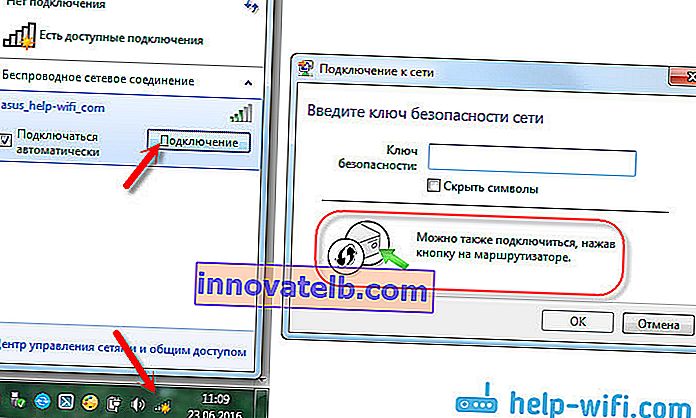
Drücken Sie nun die WPS-Taste am Router, und der Computer stellt eine Verbindung zu Wi-Fi her, ohne ein Kennwort einzugeben.
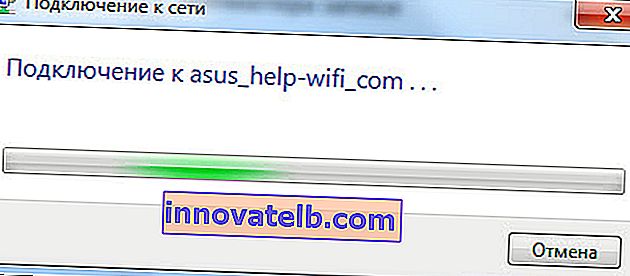
Das war's, Sie können die drahtlose Internetverbindung nutzen. Sie müssen nichts auf dem Router deaktivieren.
Wenn Sie einen Adapter mit einer WPS (QSS) -Taste haben
Ich habe beispielsweise eine WPS-Taste an meinem ASUS-Router und eine QSS-Taste an einem TP-LINK-USB-WLAN-Adapter.

Wenn Sie auf beiden Geräten die Taste drücken, sollte eine Verbindung hergestellt werden. Soweit ich weiß, muss das proprietäre Dienstprogramm des Wi-Fi-Adapters auf dem Computer installiert sein. Es befindet sich auf der mit dem Kit gelieferten Disc. Sie können es auch von der offiziellen Website für Ihr Adaptermodell herunterladen.
WPS-Verbindung für Android-Smartphones und -Tablets
Um eine Verbindung zu Wi-Fi herzustellen, ohne unter Android ein Kennwort einzugeben, müssen Sie zu den Wi-Fi-Einstellungen gehen, erweiterte Einstellungen auswählen, dann eine Verbindung mit WPS auswählen und eine Taste am Router drücken. Das Smartphone oder Tablet stellt automatisch eine Verbindung zum Wi-Fi-Netzwerk her.
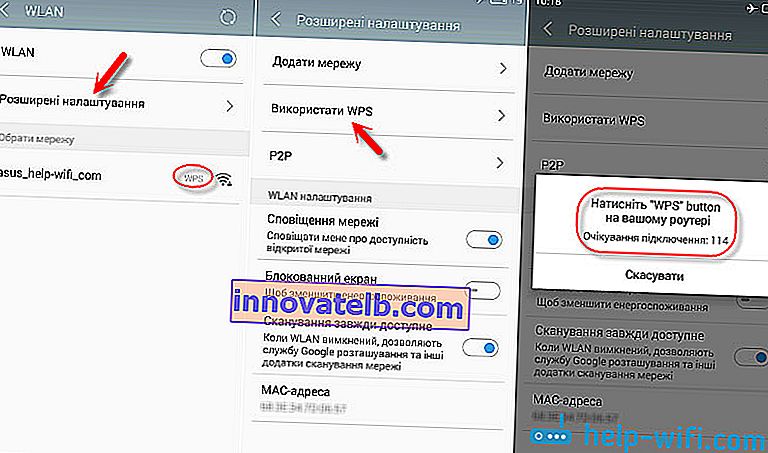
Auf verschiedenen Geräten können diese Einstellungen unterschiedlich aussehen. Das Verfahren wird jedoch dasselbe sein. Dort können Sie auch eine Verbindung über WPS mit einem PIN-Code herstellen.
Selbst wenn eine Verbindung zum WLAN eines Philips TV (Android TV) besteht, kann die WPS-Technologie verwendet werden.
Für iOS (iPhone, iPad usw.) gibt es meines Wissens keine WPS-Unterstützung. Wenn ich falsch liege, wenn Sie wissen, dann schreiben Sie mir in die Kommentare.
Wie aktiviere, deaktiviere und konfiguriere ich WPS (QSS) auf einem Router?
Schauen wir uns die Grundeinstellungen für Wi-Fi Protected Setup auf Routern verschiedener Hersteller an. Dort gibt es praktisch keine Einstellungen. Grundsätzlich bedeutet dies, dass die Technologie deaktiviert wird (da sie standardmäßig aktiviert ist) und der PIN-Code geändert wird.
Auf TP-LINK-Routern
Gehen Sie zu den Router-Einstellungen und zur Registerkarte "WPS". Wenn Sie nicht wissen, wie Sie das Bedienfeld aufrufen sollen, lesen Sie dieses Handbuch.
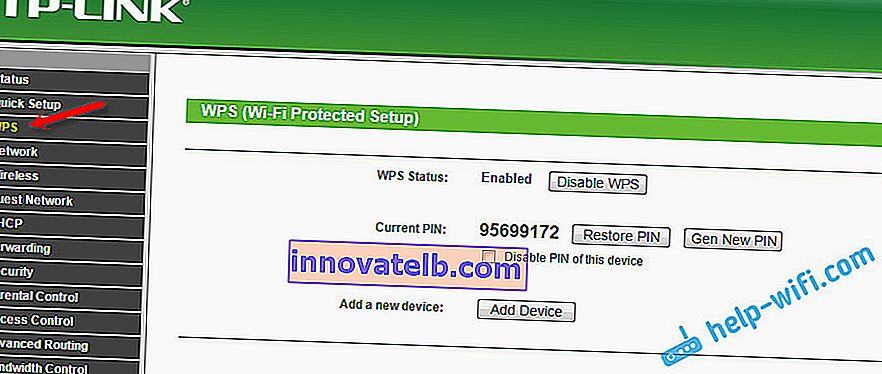
Wenn Sie eine neue Firmware-Version haben (blau)
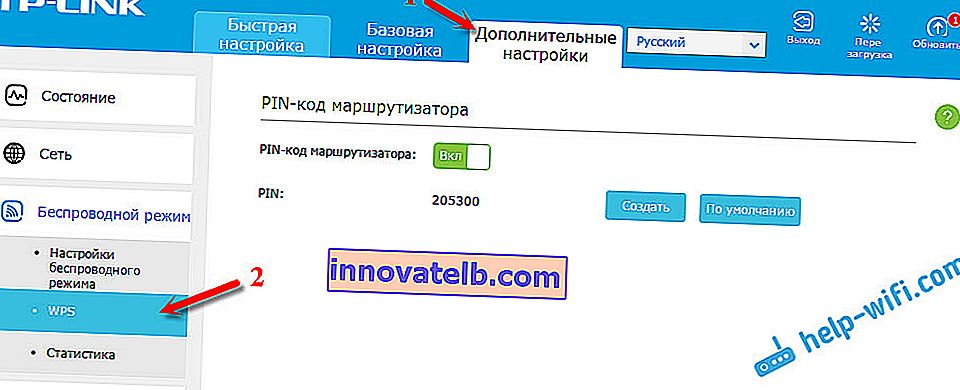
WPS-Verwaltung auf ASUS-Routern
Wenn Sie einen ASUS-Router haben, gehen Sie zu den Einstellungen unter 192.168.1.1 und wechseln Sie zur Registerkarte "Drahtloses Netzwerk" - "WPS".
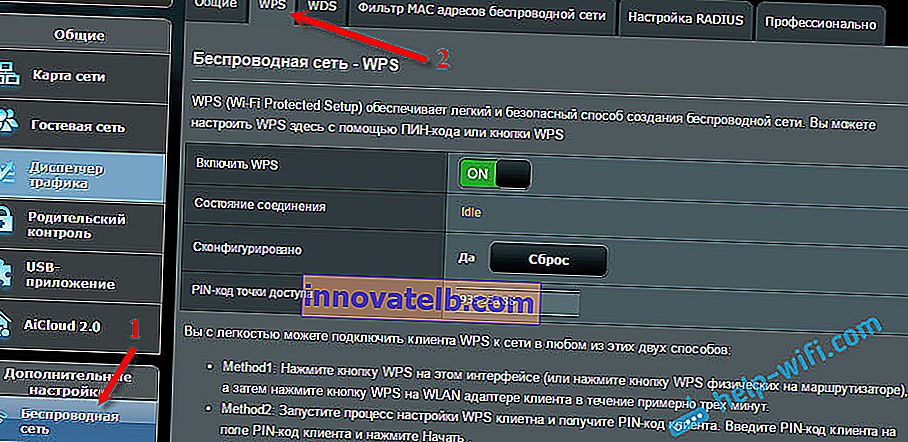
Schnelles Wi-Fi-Setup (WPS) auf ZyXEL Keenetic
Es reicht aus, in den Einstellungen die Registerkarte "Wi-Fi-Netzwerk" zu öffnen. Dort sehen Sie die erforderlichen Einstellungen.
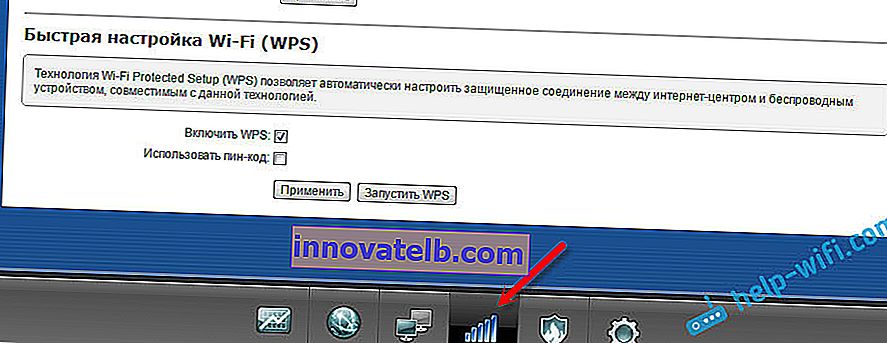
Wi-Fi Protected Setup auf D-LINK
Gehen Sie zum D-LINK-Bedienfeld und gehen Sie zur Registerkarte "Wi-Fi" - "WPS". Wie sich herausstellte, ist diese Technologie auf D-LINK-Routern standardmäßig deaktiviert. Daher müssen Sie es aktivieren.
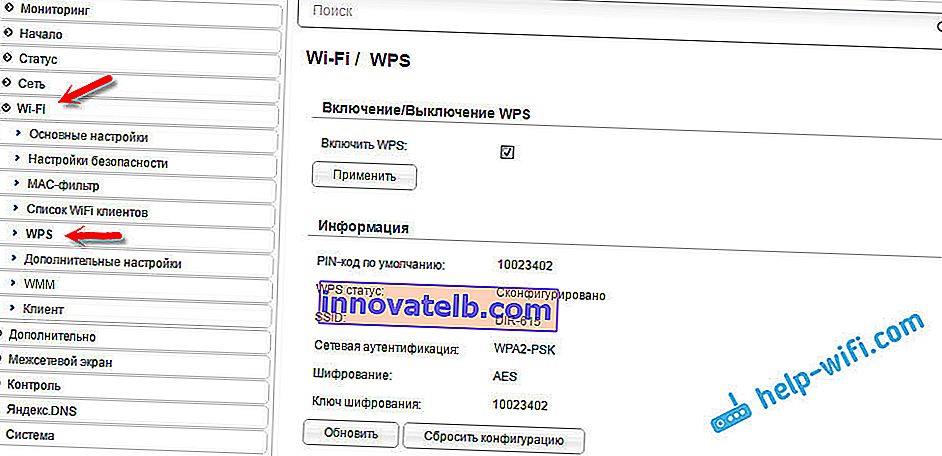
Und vergessen Sie nicht, Ihre Einstellungen zu speichern.
Schlussfolgerungen
Mit WPS (QSS) können Sie Ihr Gerät sehr schnell mit Wi-Fi verbinden, ohne ein Passwort eingeben zu müssen. Die Technologie funktioniert und ist sehr einfach zu bedienen. Persönlich habe ich diese Funktion nur einige Male verwendet. Es ist nicht erforderlich, häufig neue Geräte anzuschließen, und die Eingabe eines Kennworts ist nicht schwierig.
Übrigens, wenn Sie die WPS-Funktion nicht verwenden, ist es ratsam, sie zu deaktivieren. Ehrlich gesagt, ich weiß nicht warum, aber ich habe bereits mehrmals Informationen getroffen, dass es aus Sicherheitsgründen ratsam ist, sie zu deaktivieren. Obwohl ich denke, dass dies völliger Unsinn ist. Die Hauptsache ist, dass es für Sie bequem wäre, das drahtlose Netzwerk zu verwenden, neue Geräte anzuschließen usw.